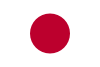如何设置Windows server系统防火墙放行端口
如何设置Windows Server系统防火墙放行端口
要设置Windows Server系统防火墙放行特定端口,可以按照以下步骤进行操作。这里以Windows Server 2012为例,放行80端口为例,其他系统操作类似。
一、打开防火墙管理工具
- 右键点击“我的电脑”:在桌面或开始菜单中找到“我的电脑”图标,右键点击。
- 选择“管理”:在弹出的菜单中选择“管理”,这将打开服务器管理工具。
二、进入高级防火墙设置
- 选择“高级防火墙Windows防火墙”:在服务器管理工具中,找到并点击“高级防火墙Windows防火墙”。
三、新建入站规则
- 点击“入站规则”:在高级防火墙Windows防火墙界面中,点击左侧的“入站规则”。
- 选择“新建规则”:在入站规则界面中,点击右侧的“新建规则”。
四、配置端口放行规则
- 选择“端口”:在新建入站规则向导中,选择“端口”并点击“下一步”。
- 选择协议和端口:
协议类型:选择“TCP”。
特定本地端口:填写要放行的端口号,例如“80”。
- 点击“下一步”:完成端口和协议的选择后,点击“下一步”。
五、设置操作
- 选择“允许连接”:在“操作”选项中,选择“允许连接”并点击“下一步”。
六、配置规则应用范围
- 选择应用域和计算机类型:
域:如果服务器在域环境中,勾选“域”。
专用:如果服务器在私有网络中,勾选“专用”。
公用:如果服务器在公共网络中,勾选“公用”。
根据实际情况选择适用的计算机类型(如“所有配置文件”)。
- 点击“下一步”:完成应用范围的选择后,点击“下一步”。
七、命名并完成规则
- 输入规则名称:在“名称”字段中输入规则的描述性名称,例如“放行80端口”。
- 点击“完成”:完成规则的配置后,点击“完成”。
八、验证规则
- 查看入站规则:在入站规则界面中,刷新列表以查看新添加的放行规则。
- 测试端口连通性:可以使用工具(如telnet或端口扫描器)测试目标服务器的80端口是否已放行。
通过以上步骤,您已经成功在Windows Server系统防火墙中放行了指定端口。请确保根据实际需求和安全策略配置防火墙规则,以保护服务器的安全。